ediary电子日记本是一款功能全面的文本编辑软件,界面清新,操作简单,用户可以在上面编写生活杂记、心情随笔、工作笔记等都可以。喜欢写日记的人应该很懂生活,很享受生活,不愿意荒废或者忘记掉生活的每一个珍贵的时刻。并且多半都带有一点多愁善感,所以这个人一定也是相当感性的人,而因为经常写日记,所以TA就会变得会留心身边的事情,所以这个人,情感上应该是一个比较敏感,又或者是比较细心的人。编写的日记里可以插入图片、flash、音乐,表格,支持word粘贴复制,还可以对每篇日记导成word文档文件,支持信纸模板,软件皮肤还可以自己设置,有打印功能,轻松打印日记!可设置登录密码和日记上锁,防止他人查看。
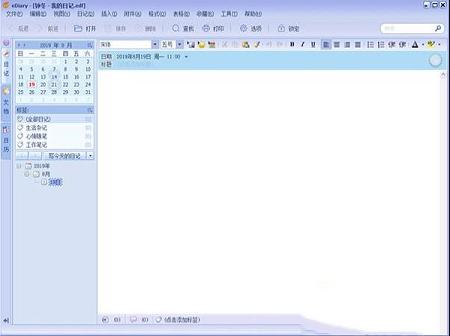
2、严格的数据加密机制,充分保护用户隐私;
3、强大的编辑功能,编辑器体验和 Word 一致;
4、ediary支持日记模板功能,并预置常用模板;
5、简单合理的文档管理功能,为您梳理日常信息;
6、每个日记本对应一个单独的数据文件,干净简单。
2.在点击主界面工具条中的“打开”时,按住 Shift 键,可直接弹出文件浏览对话框。
3.在点击主界面工具条中的“查找”时,按住 Shift 键,可直接打开“高级查找”对话框。
4.按住 Shift 键,点击日记页左侧“写今天的日记”按钮,可创建一篇新的今日日记。
5.按住 Shift 键,点击日记页左侧的“上一篇”或“下一篇”按钮,将分别跳转到第一篇和最后一篇日记。
6.按住 Shift 键,点击日记页日历,将立即跳转到日历页中的对应日期。
7.按住 Shift 键,点击文档页左侧的“上一篇”或“下一篇”按钮,将分别跳转到第一篇和最后一篇日记。
8.按住 Shift 键,点击日历页中的某个日期,可跳转到日记页中对应日期的日记。
9.按住 Shift 键,点击编辑器下方的“附件”或“备注”按钮,可直接调用“添加附件”和“添加备注”功能。
10.按住 Shift 键,点击编辑器下方的“标签”按钮,可打开“设置标签”对话框。
*修正:修正了无法对文件夹重命名的BUG。
*修正:修正了自动获取天气的精确度。
*修正:修正了打开日记文件弹框中的图标。
*优化:直接双击运行压缩包中的程序时,提示用户需先解压再运行。
--3.3.6(2019-07-07)
*修正:修正了某些情况下不显示附件和备注的BUG;
*修正:修正了新建文档后再移动次序时导致其它子文档消失的严重BUG。
*调整:考虑到对输入法的影响,双击 Shift 键调整为双击 Ctrl 键。
*调整:调整了编辑器底部附件栏的显示外观。
*优化:程序启动时不再要求管理员权限,而是如果检测到需要管理员权限的条件时,才提示用户。
*优化:在自动获取天气模式下补写过去的日记时允许使用过去曾获取到的天气。
*优化:更换程序图标。
*优化:优化默认皮肤。
*优化:增加窗口阴影效果。
*新增:增加一套皮肤:夏日暖调。
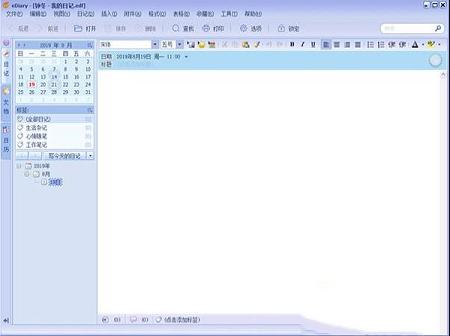
软件特点
1、界面简单清新,支持皮肤切换;2、严格的数据加密机制,充分保护用户隐私;
3、强大的编辑功能,编辑器体验和 Word 一致;
4、ediary支持日记模板功能,并预置常用模板;
5、简单合理的文档管理功能,为您梳理日常信息;
6、每个日记本对应一个单独的数据文件,干净简单。
使用技巧
1.在编辑器中按住 Shift 键,并点击鼠标右键,即可显示或隐藏右侧模板栏;按住 Alt 键并点击右键,可显示或隐藏纸纹栏。2.在点击主界面工具条中的“打开”时,按住 Shift 键,可直接弹出文件浏览对话框。
3.在点击主界面工具条中的“查找”时,按住 Shift 键,可直接打开“高级查找”对话框。
4.按住 Shift 键,点击日记页左侧“写今天的日记”按钮,可创建一篇新的今日日记。
5.按住 Shift 键,点击日记页左侧的“上一篇”或“下一篇”按钮,将分别跳转到第一篇和最后一篇日记。
6.按住 Shift 键,点击日记页日历,将立即跳转到日历页中的对应日期。
7.按住 Shift 键,点击文档页左侧的“上一篇”或“下一篇”按钮,将分别跳转到第一篇和最后一篇日记。
8.按住 Shift 键,点击日历页中的某个日期,可跳转到日记页中对应日期的日记。
9.按住 Shift 键,点击编辑器下方的“附件”或“备注”按钮,可直接调用“添加附件”和“添加备注”功能。
10.按住 Shift 键,点击编辑器下方的“标签”按钮,可打开“设置标签”对话框。
更新日志
--3.3.7(2019-08-03)*修正:修正了无法对文件夹重命名的BUG。
*修正:修正了自动获取天气的精确度。
*修正:修正了打开日记文件弹框中的图标。
*优化:直接双击运行压缩包中的程序时,提示用户需先解压再运行。
--3.3.6(2019-07-07)
*修正:修正了某些情况下不显示附件和备注的BUG;
*修正:修正了新建文档后再移动次序时导致其它子文档消失的严重BUG。
*调整:考虑到对输入法的影响,双击 Shift 键调整为双击 Ctrl 键。
*调整:调整了编辑器底部附件栏的显示外观。
*优化:程序启动时不再要求管理员权限,而是如果检测到需要管理员权限的条件时,才提示用户。
*优化:在自动获取天气模式下补写过去的日记时允许使用过去曾获取到的天气。
*优化:更换程序图标。
*优化:优化默认皮肤。
*优化:增加窗口阴影效果。
*新增:增加一套皮肤:夏日暖调。
∨ 展开
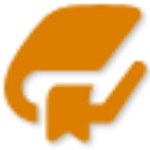







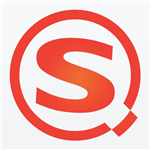
 Skyline TerraExplorer Prov7.0.2.2809破解版
Skyline TerraExplorer Prov7.0.2.2809破解版
 CAD Viewer 2019A.68破解版(附破解补丁和教程)
CAD Viewer 2019A.68破解版(附破解补丁和教程)
 冰点下载器v3.2.16绿色破解版
冰点下载器v3.2.16绿色破解版
 班智达藏文输入法v1.0官方正式版
班智达藏文输入法v1.0官方正式版
 FORSPOKEN修改器 V1.0 一修大师版
FORSPOKEN修改器 V1.0 一修大师版
 软媒WiFi助手 V1.2.0.0 官方版
软媒WiFi助手 V1.2.0.0 官方版
 保贝狗简约版 V1.9.4 官方版
保贝狗简约版 V1.9.4 官方版
 福昕高级PDF编辑器专业版破解文件 V2023 绿色免费版
福昕高级PDF编辑器专业版破解文件 V2023 绿色免费版
 EndNote X9.1v19.1中文免费版(附注册码)
EndNote X9.1v19.1中文免费版(附注册码)
 EndNote x9汉化补丁
EndNote x9汉化补丁
 豆丁文档下载器v2.1.0绿色版
豆丁文档下载器v2.1.0绿色版
 TeraCopy Prov3.5中文破解版
TeraCopy Prov3.5中文破解版
 文迪公文与档案管理系统v6.0.0.1最新破解版
文迪公文与档案管理系统v6.0.0.1最新破解版
 EndNote X9破解补丁
EndNote X9破解补丁
 EndNote(文献管理)X9V19.1中科大授权版
EndNote(文献管理)X9V19.1中科大授权版
 Zotero(文献管理工具)v5.0.55中文绿色版
Zotero(文献管理工具)v5.0.55中文绿色版